华硕笔记本触摸功能关闭的操作步骤是什么?
7
2025-04-03
随着技术的不断进步,双屏笔记本电脑已经成为了提高工作效率和多任务处理能力的热门选择。华硕笔记本作为其中的佼佼者,其双屏设计更是受到众多用户的青睐。如果你拥有一台华硕双屏笔记本,却还不清楚如何开启双屏功能,那么请跟随本文的详细步骤,轻松掌握这一功能的激活和使用。
华硕笔记本双屏设计,即在常规屏幕之上或旁边增添了一个额外的屏幕,通常被称为ScreenPad或ScreenPadPlus。这样的设计使得用户可以扩展视野,同时运行多个应用,或在主屏幕上进行内容创作,在副屏幕上进行编辑或参考,极大提升了工作的灵活性和便捷性。

硬件准备
在开始之前,请确保你的华硕笔记本拥有双屏功能,即带有ScreenPad或ScreenPadPlus。如果没有,本文内容将不适用。
步骤一:确认笔记本型号
确认你的华硕笔记本型号,可以通过查看笔记本底部或电池仓内的标签来获取。型号信息将有助于你找到正确的驱动程序和软件支持。
步骤二:安装最新的驱动程序
前往华硕官网下载并安装最新的驱动程序和软件套件。这些更新可能包含对双屏功能进行优化的最新补丁和改进。
1.打开浏览器,访问
2.输入笔记本型号,选择对应的驱动程序和软件下载。
3.按照提示完成安装。
步骤三:启用双屏功能
安装完驱动程序后,接下来是启用双屏功能。
1.打开笔记本电脑。
2.点击屏幕右下角的通知区域,找到“显示设置”图标,点击进入。
3.在显示设置中,你将看到“扩展这些显示”选项,确保该选项被选中。
4.现在,你应该能看到双屏幕显示。如果不行,请确保第二屏幕被识别为“ScreenPad”或“ScreenPadPlus”。
步骤四:自定义双屏设置
为了更有效地使用双屏功能,你可以根据自己的需求对双屏进行自定义。
1.在“显示设置”中,你可以调整第二屏幕的位置、分辨率等参数。
2.你还可以选择主屏幕和副屏幕的内容显示方式,例如复制或扩展等。
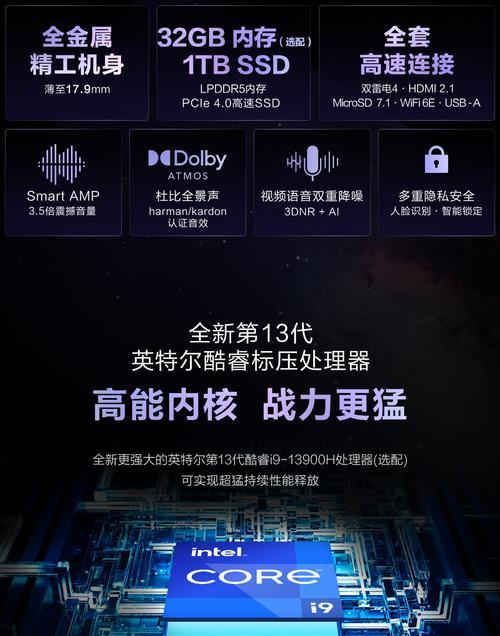
问:华硕笔记本双屏不工作怎么办?
答:如果双屏功能没有正常工作,首先检查所有的连接线是否牢固。如果问题依旧,尝试更新或重新安装驱动程序。同时,可以参考
问:如何在双屏上运行不同的应用程序?
答:在“显示设置”中选择“扩展这些显示”,这样每个屏幕就可以显示不同的应用了。将应用窗口拖动到第二屏幕上即可独立运行。

使用键盘快捷键Win+P来快速切换双屏显示模式。
可以通过ScreenPad或ScreenPadPlus提供的应用商店下载更多实用的小工具,提升工作效率。
通过以上步骤,相信你已经能够轻松地开启和使用华硕笔记本的双屏功能了。双屏设计不仅给工作和学习带来便利,也大大提升了用户操作的灵活性。如果你在操作过程中遇到任何问题,欢迎通过华硕官方支持渠道寻求帮助。华硕笔记本的双屏功能将成为你日常工作和生活中的得力助手。
版权声明:本文内容由互联网用户自发贡献,该文观点仅代表作者本人。本站仅提供信息存储空间服务,不拥有所有权,不承担相关法律责任。如发现本站有涉嫌抄袭侵权/违法违规的内容, 请发送邮件至 3561739510@qq.com 举报,一经查实,本站将立刻删除。